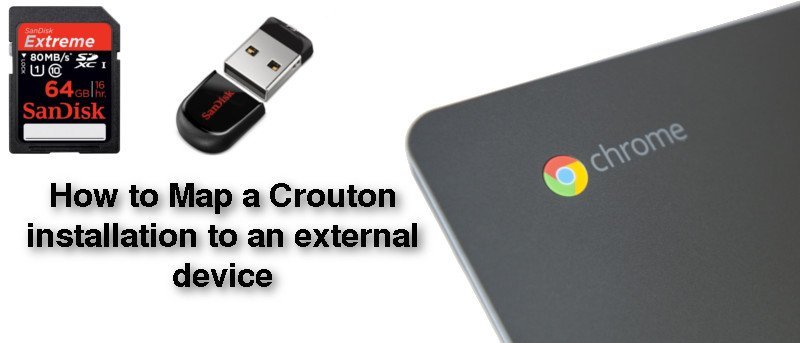Вы слышали о Крутон , верно? Это действительно отличный скрипт, написанный специально для Chromebook. Он позволяет вам устанавливать множество различных версий Linux. Это здорово, поскольку теперь устройства Chrome доступны для большего количества операционных систем.
Вы слышали о Крутон , верно? Это действительно отличный скрипт, написанный специально для Chromebook. Он позволяет вам устанавливать множество различных версий Linux. Это здорово, поскольку теперь устройства Chrome доступны для большего количества операционных систем.
Тем не менее, Chromebook, как известно, имеет мало места для хранения данных. У большинства из них максимальный объем внутренней памяти составляет около 32 гигабайт. Для тех, кто хочет использовать в своих установках Crouton много больших программ, это может стать большой проблемой.
К счастью, проблему нехватки памяти можно легко решить. С помощью этого руководства вы сможете легко настроить установку Crouton для размещения непосредственно на внешнем устройстве.
Сопоставьте Crouton с SD-картой или USB-накопителем
Перед началом установки вам необходимо настроить каталоги. Откройте терминал ChromeOS, нажав «Ctrl + Alt + T» на клавиатуре, введите shellи нажмите клавишу Enter.
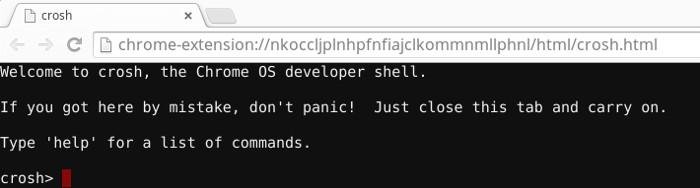
После открытия оболочки вам нужно будет перейти в каталог, в который установщик Crouton обычно помещает chroot.
Contents
Сопоставьте Crouton с SD-картой или USB-накопителем
и-установка-cd-usr-local">cd /usr/local
Пока вы там, вам нужно будет сделать несколько вещей. Однако сначала вам нужно создать новый каталог chroot на съемной SD-карте или USB-накопителе.
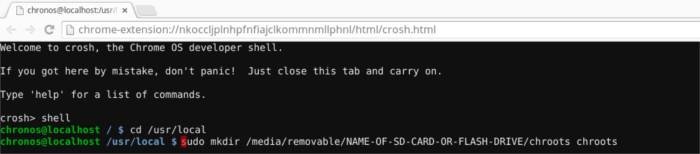
sudo mkdir /media/removable/NAME-OF-SD-CARD-OR-FLASH-DRIVE/chroots
Примечание. Вам необходимо изменить «ИМЯ-SD-КАРТЫ-ИЛИ-ФЛЕШ-НАКОПИТЕЛЯ» на фактическое имя вашего внешнего устройства.
После создания каталога пришло время символически связать его с /usr/local.
sudo ln -s /media/removable/NAME-OF-SD-CARD-OR-FLASH-DRIVE/chroots/ chroots
Теперь, когда каталог создан и связан с правильным местоположением, установщик Crouton разместит все ваши chroot-файлы на USB-накопителе или SD-карте.
Установка Крутона
Поскольку вы установили символическую ссылку с USB-накопителя или SD-карты на каталог /usr/local, Установщик гренок найдет вашу ссылку и перейдет по ней вместо создания chroot-папки в том же месте. Очевидно, что это позволит вам освободить намного больше места при установке Crouton.
Примечание. Этот процесс не будет работать, если Chromebook не переведен в режим разработчика. На клавиатуре нажмите Escape, Power и Refresh. Когда это будет сделано, ваш Chromebook отобразит предупреждающее сообщение, и вам нужно будет каждый раз нажимать «Ctrl + D» перед загрузкой.
Введите команду ниже, чтобы установить Crouton.

sudo sh ~/Downloads/crouton -r trusty -t xfce
После завершения установки Crouton вы можете запустить его, введя приведенные ниже команды.
sudo enter-chroot
startxfce4
Создайте резервную копию вашего Crouton Chroot
Иметь у Cr
Установка Крутона
ройство очень удобно. Тем не менее, поскольку это съемное устройство, вам, вероятно, потребуется резервная копия. Чтобы выполнить резервное копирование, введите в оболочку приведенную ниже команду.Примечание. Помните: чтобы перейти в оболочку ChromeOS, нажмите «Ctrl + Alt + T» на клавиатуре, а затем введите shell.
Для резервного копирования вашей установки в папку «Загрузки».
sudo edit-chroot -b trusty
Чтобы восстановить установку из папки «Загрузки».
sudo edit-chroot -r trusty
Заключение
Я люблю Крутон. Это делает Linux еще более удобным, поскольку вы можете перейти на него в любое время. Возможность переносить установки на устройства хранения большего размера делает установки Crouton еще более полезными. Я надеюсь, что это руководство окажется для вас полезным.